电脑显卡驱动程序是连接硬件和操作系统之间的桥梁,它决定了图形卡的性能和兼容性。定期更新显卡驱动程序不仅能提升图形性能,还能修复一些已知的BUG,改善游戏和应用程序的稳定性。本文将介绍一些便捷的显卡驱动升级方法,帮助用户轻松完成显卡驱动的更新。
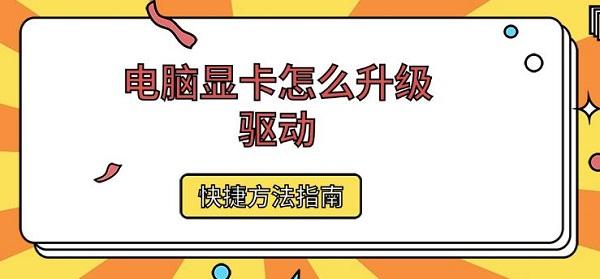
一、电脑显卡驱动自动更新
通过“驱动人生”这款自动更新驱动程序的工具,它可以自动检测显卡型号,检查驱动更新,并进行一键安装。具体的方法如下:

1、打开驱动人生,点击驱动管理的“立即扫描”选项;
2、软件会自动识别显卡型号,然后根据扫描结果选择显卡驱动升级驱动。
3、显卡驱动程序安装完成之后,可以关机然后重启电脑,让新的显卡驱动程序生效。
二、通过Windows设备管理器更新显卡驱动
对于不愿意安装额外工具的用户,Windows系统自带的设备管理器也能帮助你更新显卡驱动。此方法较为简单,但有时可能无法安装最新的显卡驱动。
1、右键点击“开始”按钮,选择“设备管理器”。
2、展开“显示适配器”,找到你电脑的显卡。
3、右键点击显卡,选择“更新驱动程序”。
4、选择“自动搜索更新的驱动程序软件”,Windows会自动搜索网络上的最新驱动。如果有新驱动,系统会提示你安装。
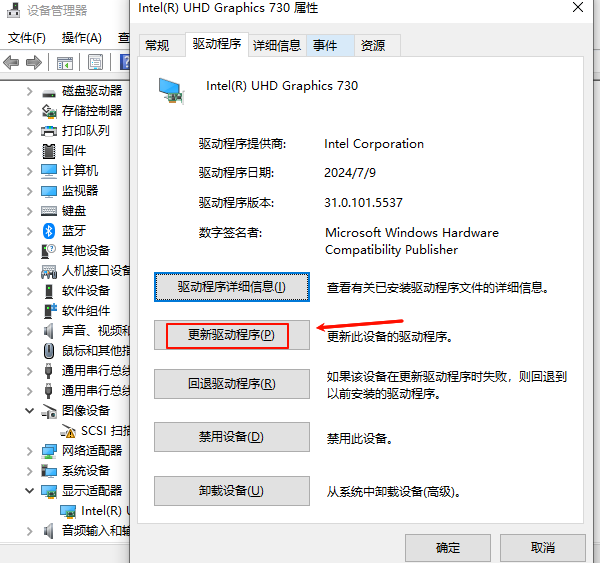
三、显卡驱动更新注意问题
1、备份系统和驱动:在更新驱动之前,建议先备份系统或当前的显卡驱动,以防万一更新后出现兼容性问题,可以轻松恢复到原先的状态。
2、驱动版本:某些情况下,最新的驱动并不一定是最稳定的,特别是在旧款显卡上。建议在安装最新驱动之前,查看驱动的发布说明,了解是否有已知问题或对某些应用的优化。
3、重启电脑:更新驱动后,通常需要重启计算机才能完成安装并生效。
4、清理旧驱动:有时,旧版驱动可能与新驱动存在冲突,导致显卡无法正常工作。安装之前可以卸载掉旧的显卡驱动,确保新驱动的安装不受干扰。

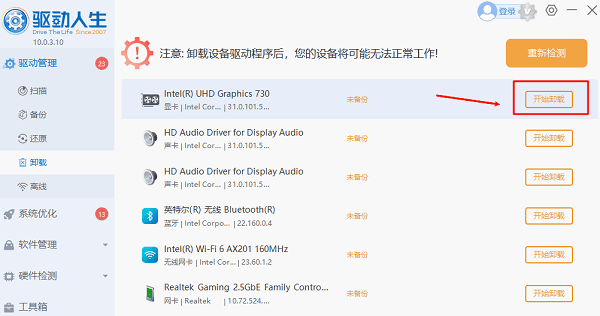
以上就是电脑显卡怎么升级驱动,快捷方法指南。如果遇到网卡、显卡、蓝牙、声卡等驱动的相关问题都可以下载“驱动人生”进行检测修复,同时驱动人生支持驱动下载、驱动安装、驱动备份等等,可以灵活的安装驱动。


